
विन्डोज 10 मा, प्रयोगकर्ताहरूले प्राय: आवेदन सुरूवात चुनौती सामना गर्छन्। तिनीहरू केवल भाग्न सक्दैनन्, खोल्न, खोल्नुहोस् र तुरुन्तै बन्द गर्नुहोस् वा सबैमा काम गर्दैन। यो समस्या गैर-काम गर्ने खोजी र "सुरू" बटनसँग पनि हुन सक्छ। यो सबै मानक साधन द्वारा पूर्ण रूपमा सुधार गरिएको छ।
"स्टोर स्टोरको क्यास रिसेट गर्न पनि मद्दत गर्न सक्छ।
- कुञ्जीपाटीमा जीत + r को संयोजन होल्ड गर्नुहोस्।
- लेख्नु
wsreetset.exe।
र "ठीक छ" वा इन्टर क्लिक गरेर चलाएर चलाउनुहोस्।
- उपकरण पुनःस्टार्ट गर्नुहोस्।
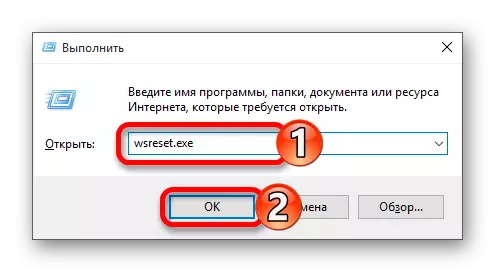
विधि 2: विन्डोज स्टोरको पुन: दर्ता गर्नुहोस्
यो विधि धेरै जोखिमपूर्ण छ, किनकि त्यहाँ नयाँ समस्याहरू देखा पर्नेछ, त्यसैले यसलाई अन्तिम रिसोर्टको रूपमा लागू गर्न आवश्यक छ।
- बाटोमा जानुहोस्:
C: \ विन्डोज \ \ cally32 \ विन्डोस्सीस्थेनल \ v1.0
- प्रशासकलाई दायाँ माउस बटन क्लिक गरेर प्रशासकहरूको तर्फबाट रूपान्तरण गर्नुहोस् र उपयुक्त वस्तु चयन गर्दै।
- निम्न प्रतिलिपि गर्नुहोस्:
EXTXXPACKER | पूर्व adde {addexppakageage-चिकित्सक "$} ($ _। APPEXMISE) \ appxmaniest.xml"}
- इन्टर थिच्नुहोस्।

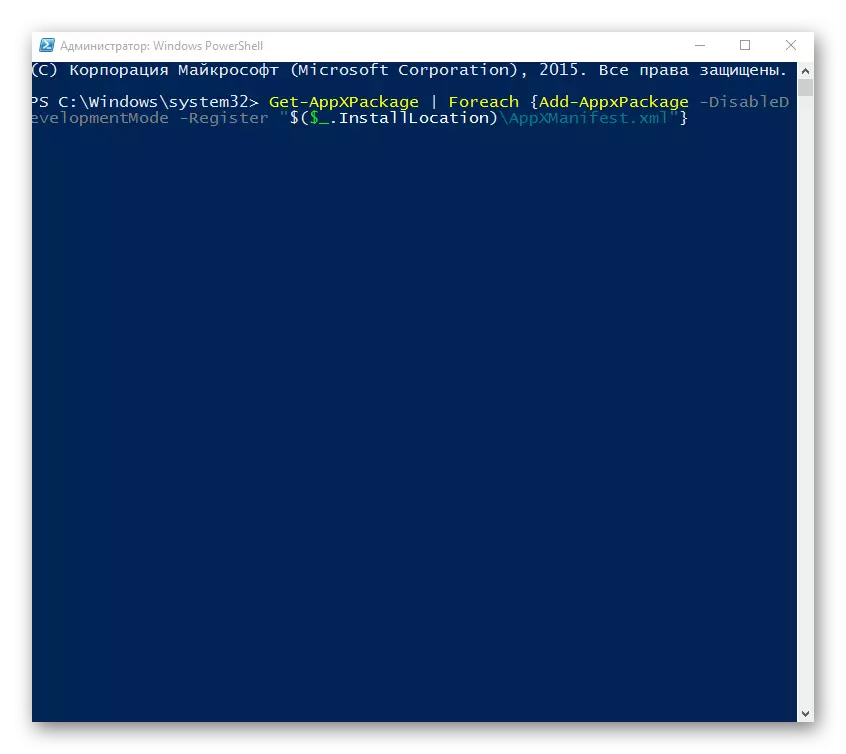
विधि :: समय परिभाषाको प्रकार परिवर्तन गर्दै
तपाईं स्वचालित वा विपरितमा समयको परिभाषा परिवर्तन गर्न प्रयास गर्न सक्नुहुनेछ। दुर्लभ केसहरूमा, यसले काम गर्दछ।
- मिति र समयमा क्लिक गर्नुहोस् जुन "टास्कबार" मा छन्।
- अब "मिति र समय प्यारामिटरहरू" जानुहोस्।
- खोल्नुहोस् वा "समय सेटअप स्वचालित रूपमा" खोल्नुहोस्।
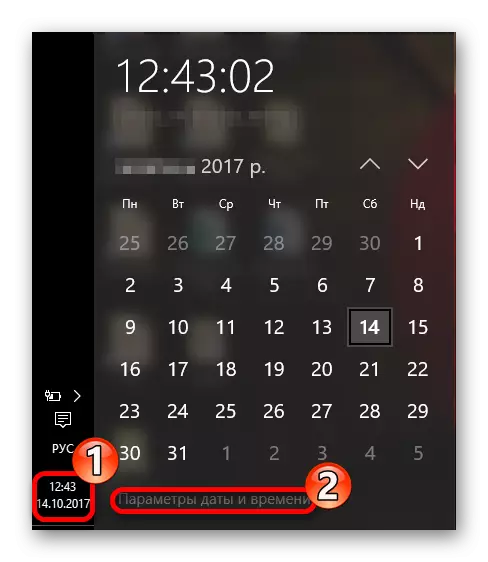
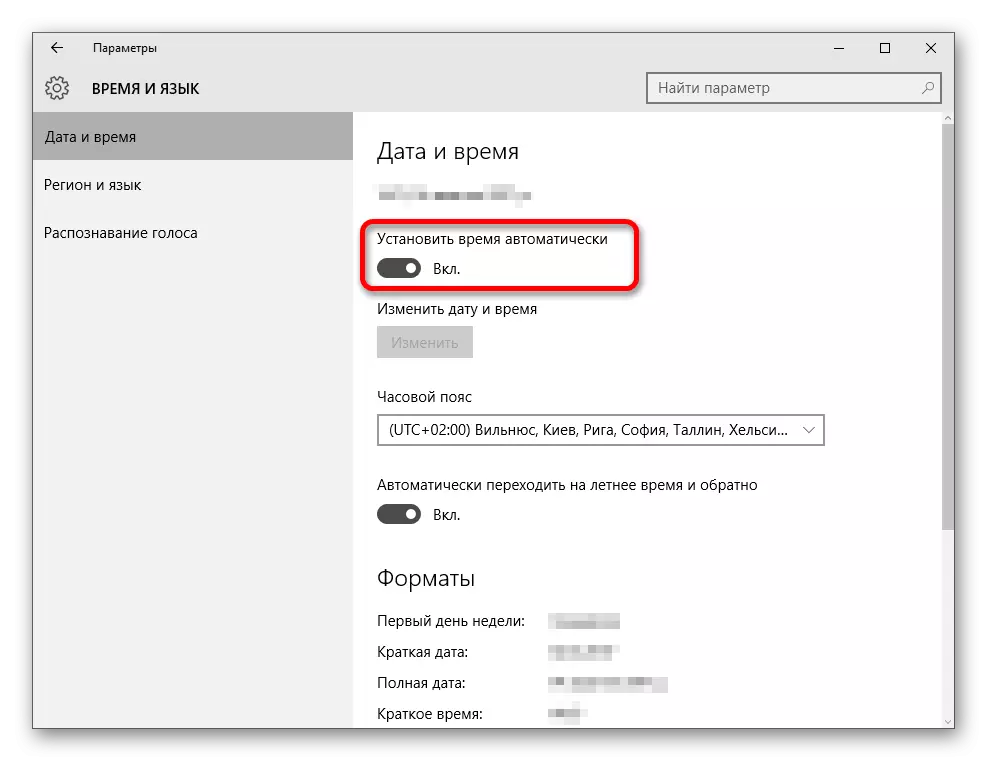
विधि :: विन्डोज 10 सेटिंग्स रिसेट गर्नुहोस्
यदि कुनै तरिकाले कुनै पनि तरिकाले मद्दत गरेन भने OS सेटिंग्स रिसेट गर्नुहोस्।
- "प्यारामिटरहरू" मा "अपडेट र सुरक्षा" सेक्सन फेला पार्नुहोस्।
- रिकभरी ट्याबमा, "सुरु" क्लिक गर्नुहोस्।
- अर्को, तपाईंले "मेरा फाइलहरू बचत गर्नु" र "सबै थोक मेट्नुहोस्" बीच छनौट गर्नुपर्नेछ। पहिलो विकल्पले केवल स्थापित कार्यक्रमहरू हटाउँछ र सेटिंग्स रिसेट गर्दछ, तर अनुकूल फाईलहरू बचत गर्दै। रिसेट पछि, तपाईंसँग विन्डोज .कधोरी निर्देशिका हुनेछ। दोस्रो संस्करणमा, प्रणालीले सबै चीज हटाउँछ। यस अवस्थामा, तपाईंलाई डिस्क पूर्ण रूपमा ढाँचा पूर्ण रूपमा ढाँचामा पुर्याउन वा केवल सफा गर्न प्रोम्प्ट गरिनेछ।
- चयन गरेपछि, तपाईंको मनसाय पुष्टि गर्न "रिसेट" क्लिक गर्नुहोस्। हटाउने प्रक्रिया सुरु हुनेछ, र कम्प्युटर पछि धेरै पटक रिबुट हुनेछ।

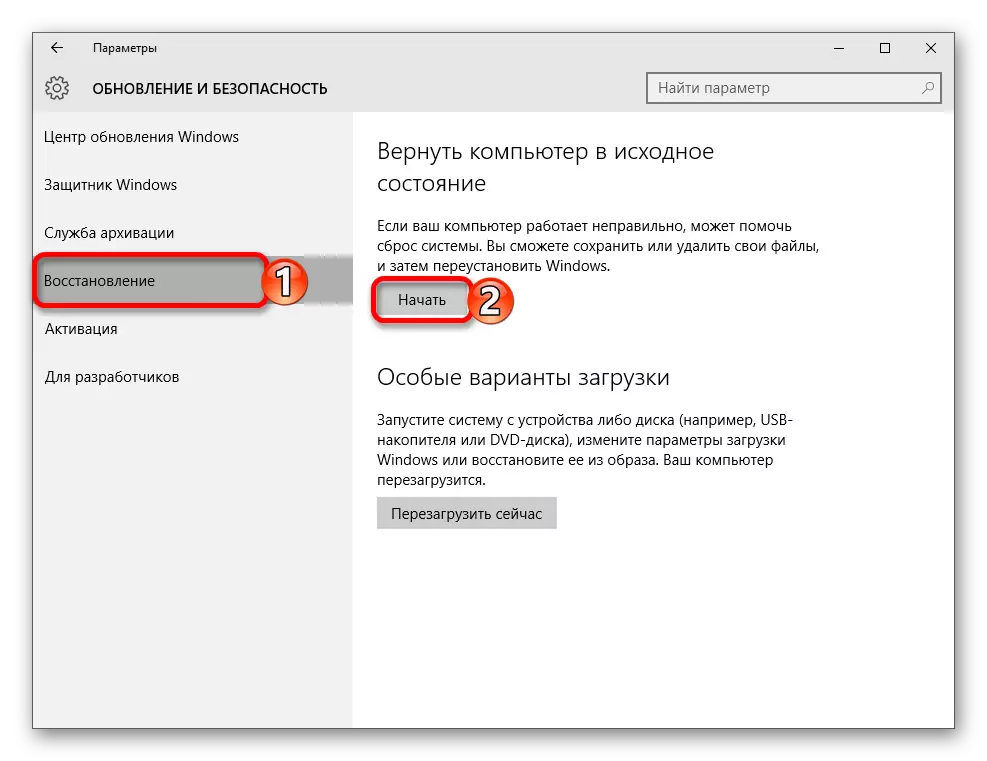
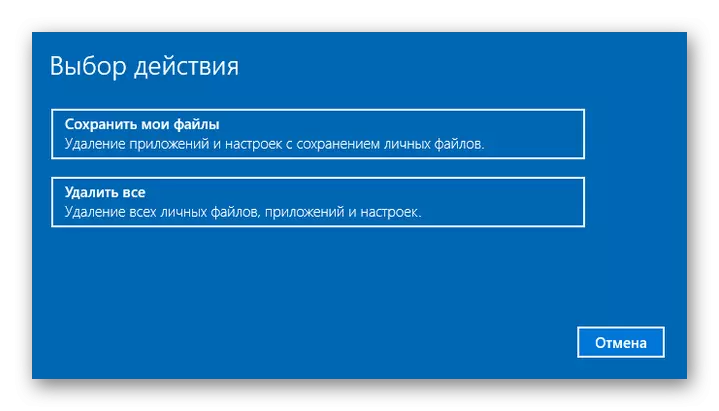

अन्य विधिहरू
- प्रणाली फाईलहरूको अखण्डता जाँच गर्नुहोस्।
- केहि केसहरूमा, विन्डोज 10 मा निगरानी बन्द गर्दै, प्रयोगकर्ताले आवेदन अपरेशन रोक्न सक्छ।
- नयाँ स्थानीय खाता सिर्जना गर्नुहोस् र केवल ल्याटिन प्रयोग गर्न प्रयास गर्नुहोस्।
- एक स्थिर "रिकभरी बिन्दु" मा प्रणाली फिर्ता गर्नुहोस्।
पाठ: विन्डोज 10 कार्यहरूको लागि जाँच गर्नुहोस्
पाठ: विन्डोज 10 अपरेटिंग प्रणालीमा निगरानी विच्छेदन गर्दै
थप पढ्नुहोस्: विन्डोज 10 मा नयाँ स्थानीय प्रयोगकर्ताहरू सिर्जना गर्दै
यहाँ त्यस्ता तरिकाहरू छन् जुन तपाईं विन्डोज 10 मा अनुप्रयोगहरूको प्रदर्शन फिर्ता लिन सक्नुहुन्छ।
